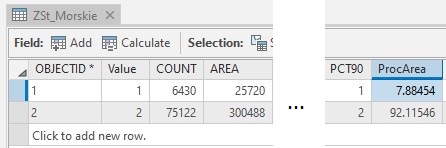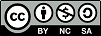
Adam Inglot
Adiunkt w Katedrze Geodezji
Wydział Inżynierii Lądowej i Środowiska, Politechnika Gdańska
adam.inglot@pg.edu.pl
2023-01-01, aktualizacja 2023-01-02
© ainglot.pl, 2022. Udostępnianie i wykorzystanie zgodnie z licencją Creative Commons Attribution 4.0 International license (CC BY 4.0).W reprezentacji rastrowej danych przestrzennych, przestrzeń podzielona jest na prostokątne (a w 99% przypadków na kwadratowe) pola podstawowe - komórki rastra (pixele). [@longley2006gis]. Uwaga - piksel jest najmniejszym elementem zdjęcia, a w przypadku danych przestrzennych piksel nazywamy komórką rastra ze względu na przypisanie zdjęciu georeferencji. Jedne z najczęściej spotykanych danych rastrowych są: zdjęcia lotnicze, zdjęcia satelitarne i numeryczne modele terenu.
70932\_850478\_N-34-50-C-c-4-2. Jak nie pamiętasz zaglądnij do pierwszego ćwiczenia.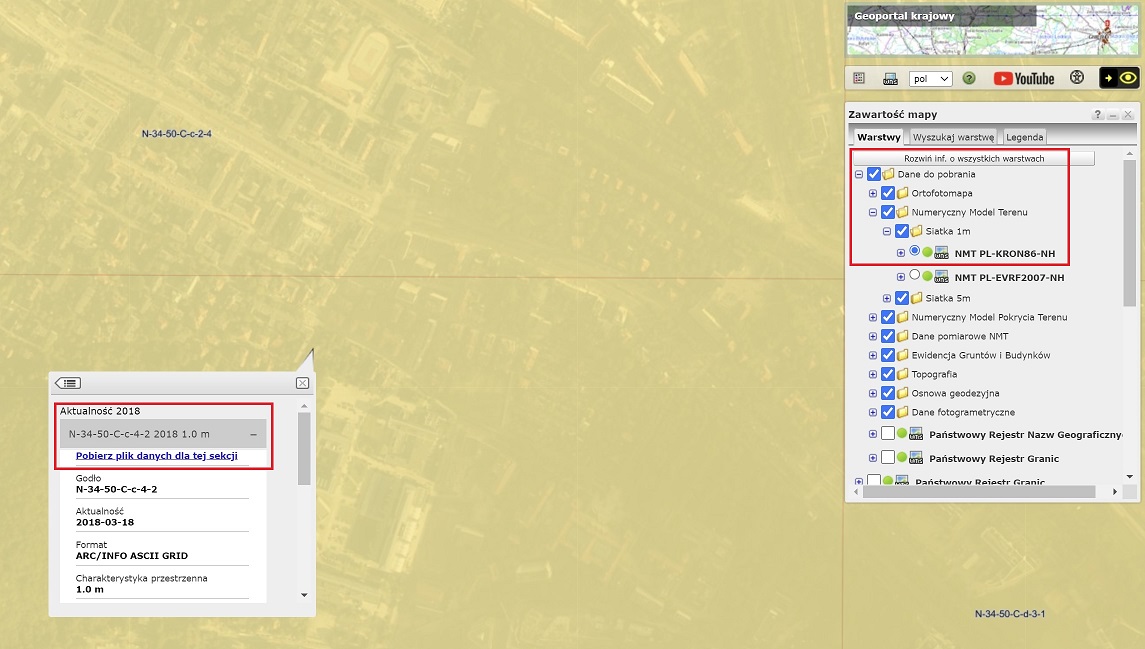
Project/Options/Raster and Imagery/Appearance.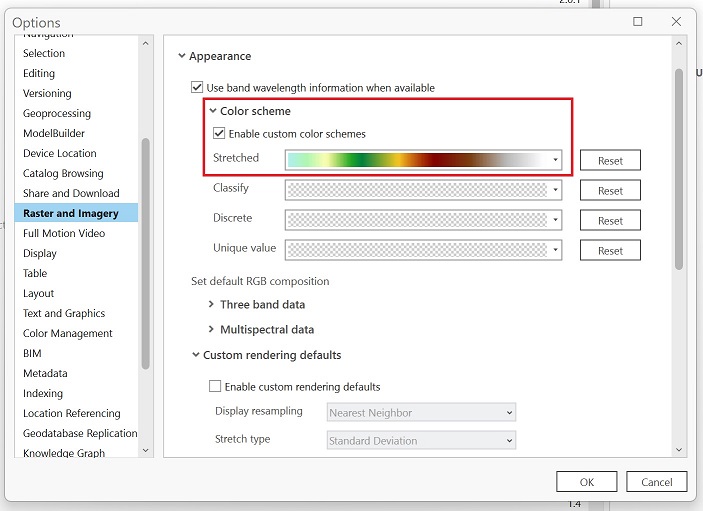
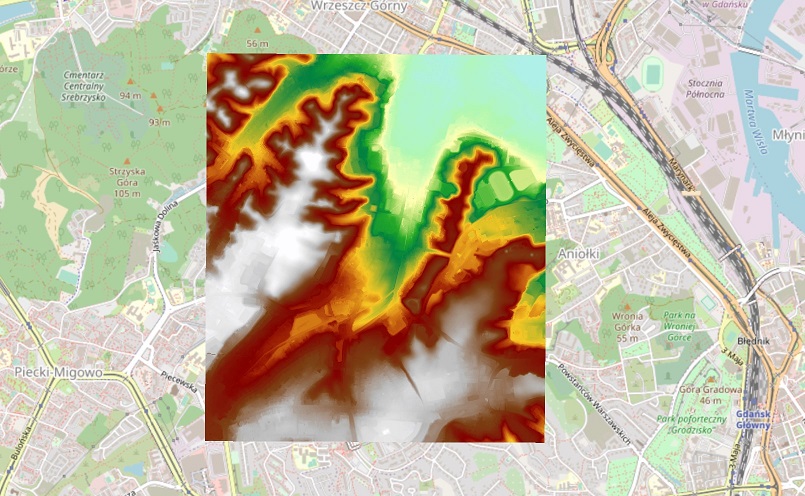
Appearance/Symbology.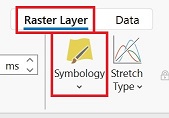
Domyślnym sposobem symbolizacji danych rastrowych zmiennoprzecinkowych (wartości zapisane w komórkach rastra to liczba rzeczywista) jest funkcja rozciągania palety kolorów na zakres wartości rastra - stretch function. W tym sposobie symbolizacji mamy 6 typów: None, Minimum-Maximum, Percent Clip, Standard Deviation, Histogram Equalize, Custom - więcej informacji w dokumentacji ArcGIS.
Symbology, zmień sposób wyświetlania na Classify, metody klasyfikacji są ci już znane z skryptu Symbolizacja.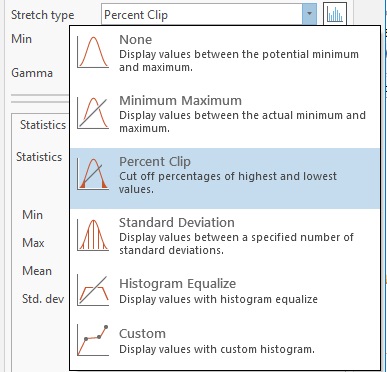
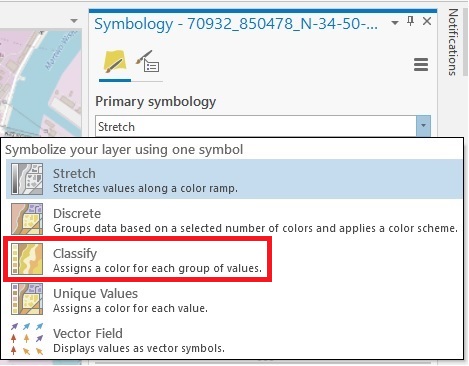
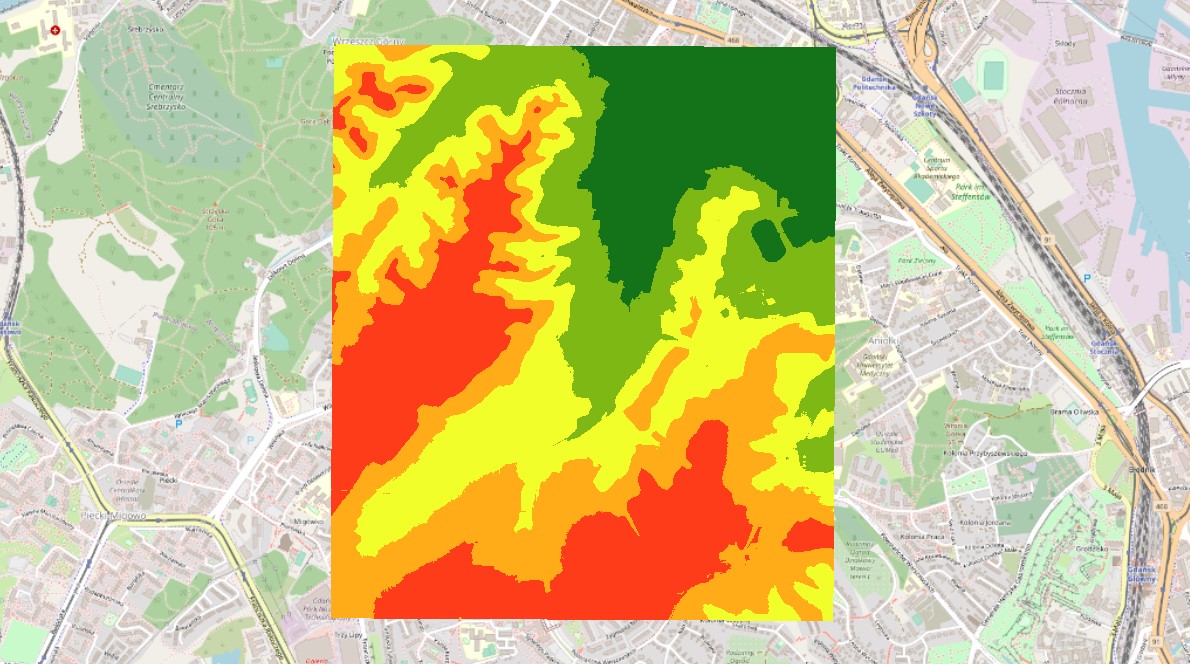
W ArcGIS narzędzia analizy rastrowej skupione są w skrzynce narzędziowej Spatial Analyst Tools. Posługiwanie się narzędziami z tej skrzynki wymaga licencji na rozszerzenie Spatial Analyst. Podczas tego ćwiczenia student zapozna się z podstawowymi narzędziami do obsługi danych rastrowych: Reclassify, Raster Calculator, Zonal Statistic i Geometry,
Wyznacz jaki jest obszar terenu w przedziale wysokości 30 - 60 metrów.
Reclassify wprowadź przedział oraz zaznacz żeby pozostałe wartości były zapisane jako NoData.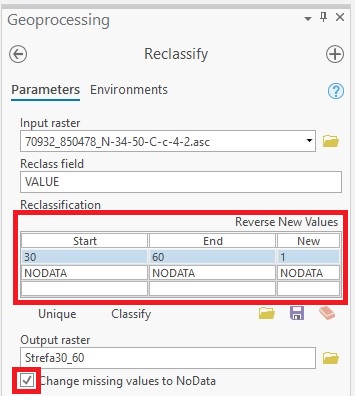
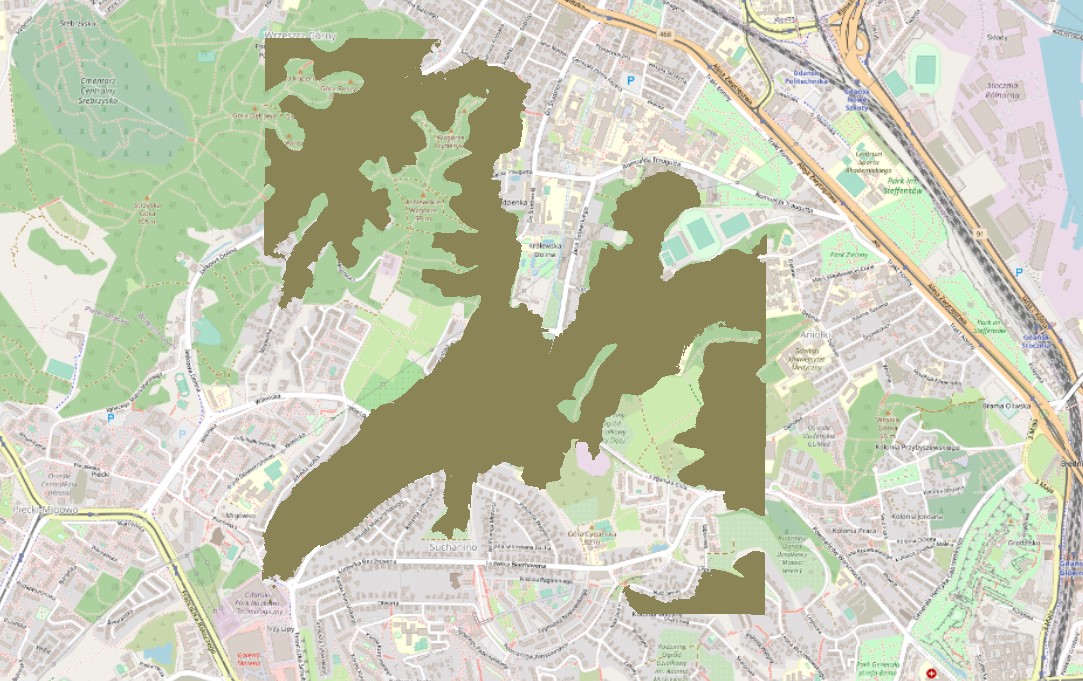
Zonal. Wartość pola powierzchni możemy uzyskać jako wartość obliczona i zapisana w tabeli - Zonal Statistics as Table lub Zonal Geometry as Table. Użyj narzędzia Zonal Statistics as Table i oblicz statystyki.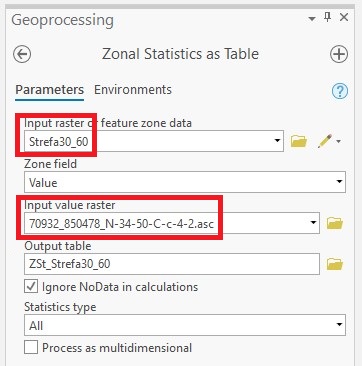

Narzędzie podało pole powierzchni w jednostkach układu (dla układu PL-92 jednostką podstawową są metry - dla powierzchni $m^2$), wartość pola powierzchni jest równa liczbie komórek rastra - rozdzielczość przestrzenna rastra to $1~m^2$.
Przeprowadź działanie narzędziami rastrowymi aby otrzymać NMT którego poziom 0 metrów jest na poziomie najniższa wartość dla budynku głównego PG.
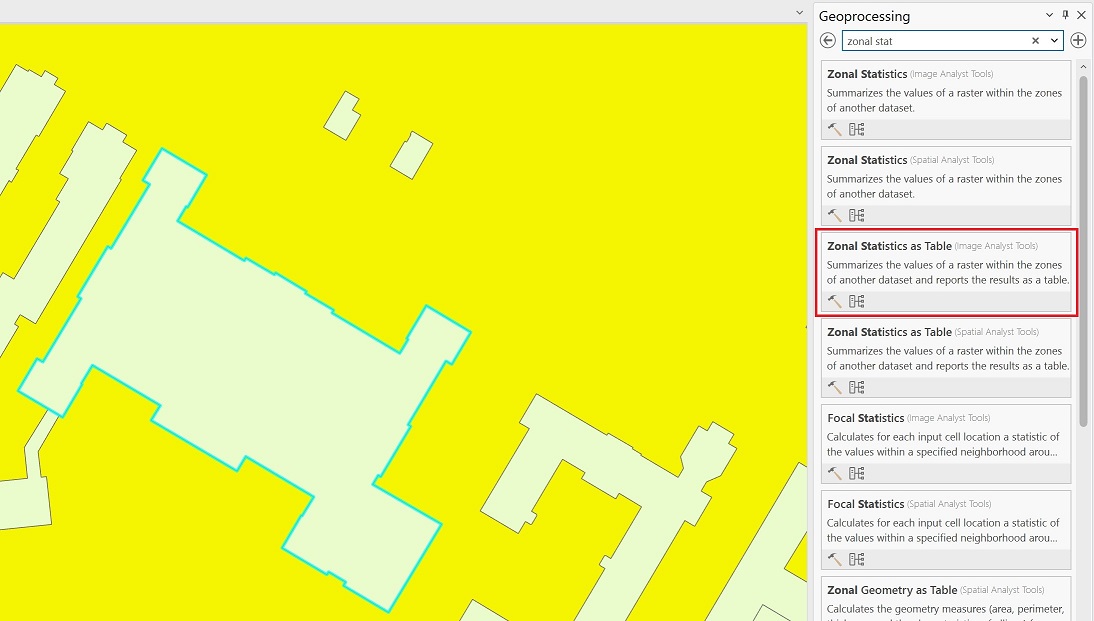
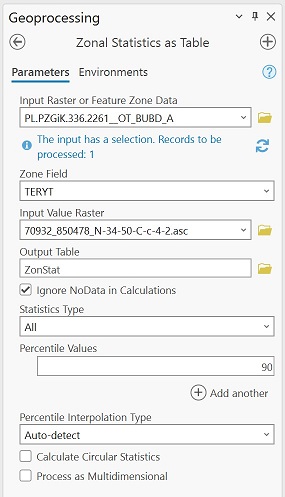
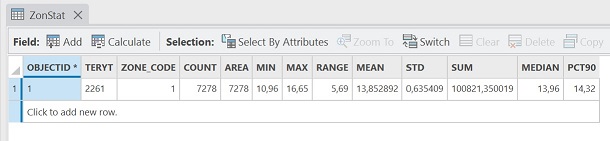
Raster Calculator i odejmij minimalną wartość z statystyk od wartości na rastrze.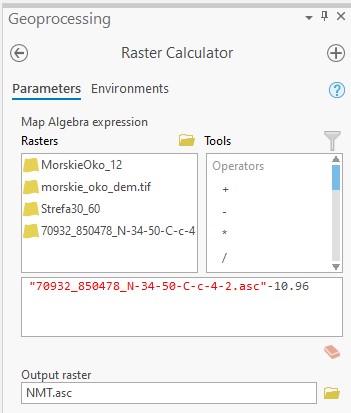
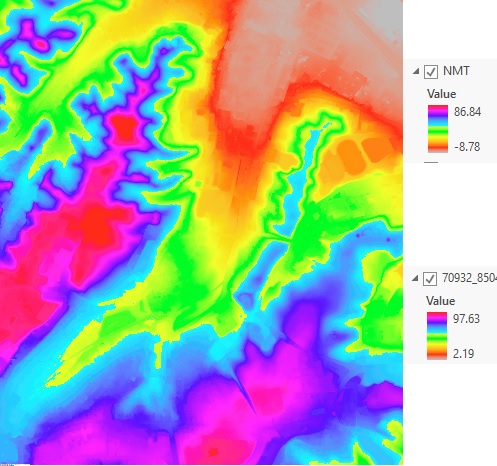
morskie_oko_dem.tif do projektu a następnie zbliż okno projektu do zakresu danych.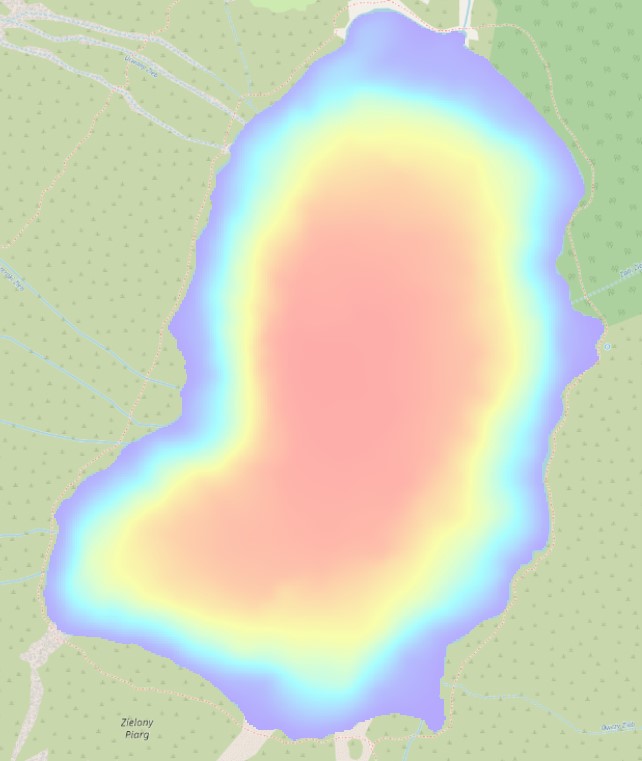
Reclassify wykonaj raster z dwiema klasami.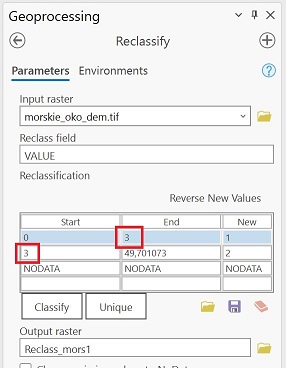
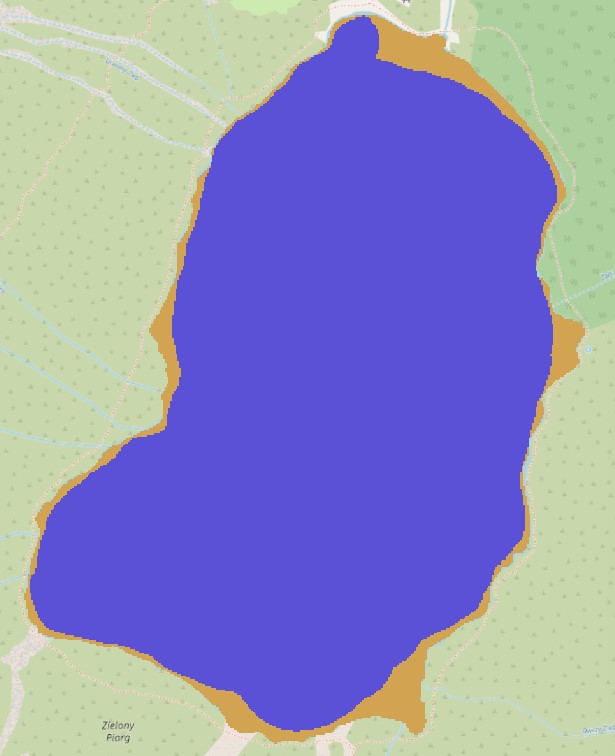
Zonal Statistics as Table.ProcArea typu Float i oblicz procent powierzchni.